
Verkligheten är att det inte alls är komplicerat att kunna ta bort en applikation från vår mobila enhet när som helst. Men du har säkert inte försökt alla sätt som Googles operativsystem erbjuder oss för att avinstallera dem från vår smartphone . Dessutom är vi alla medvetna om att installera dem alltid är desamma, även om sanningen är att vissa kommer som standard på telefoner.
Lyckligtvis finns det också metoder för att eliminera de apparna från systemet som vi inte vill ha och ta plats. Därför kommer vi att förklara alla sätt att ta bort de appar du vill ha från din terminal, liksom de verktyg som är installerade som standard på din mobila enhet.
Ta bort dem från smartphone-inställningarna
Ett av de enklaste sätten som finns, och som säkert kommer att fortsätta att ske över tiden, är att avinstallera en app från terminalens egna inställningar . Så mycket som de lägger till nya rutter, även om de är enklare. Denna metod är troligen den vanligaste bland alla användare. Förutom att den inte har någon form av förlust eftersom du på bara några sekunder tar bort det verktyget som du inte använder för alltid. Även om det inte betyder att andra användare väljer att satsa på en annan rutt som vi kommer att förklara senare.
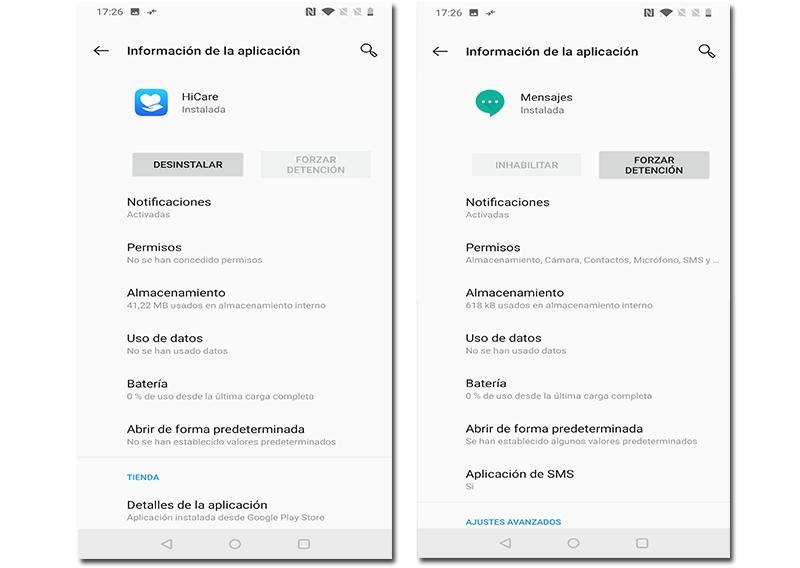
Därför, oavsett märke på din mobila enhet, kommer denna metod alltid att finnas. Även det kommer inte bara att tillåta dig att eliminera dem för alltid, men du kan också inaktivera dem, det vill säga göra den programvaran som du inte längre använder så mycket som tidigare eller helt enkelt inte låta dig eliminera den. För att avinstallera dem behöver du bara komma åt inställningarna för din mobila enhet och leta efter avsnittet Applikationer. När vi väl är inne väljer vi de som du vill ange för att radera för alltid och klickar på dem. Den negativa sidan är att vi måste gå en efter en, såvida inte anpassningsskiktet på din mobil tillåter dig att radera mer än en åt gången.
Efter detta måste vi klicka på Avinstallera alternativ. Även om det är en systemapp kan det bara låta oss klicka på Inaktivera eller Inaktivera. Och därför kommer vi inte att kunna ta bort den permanent från vår mobila enhet. Naturligtvis kommer vi att spara lite batteri och utrymme. Lyckligtvis väljer färre och färre varumärken att fylla sina smartphones med denna typ av programvara eller till och med låta oss bestämma om vi vill radera dem eller inte.
Hur man tar bort bloatware från din mobil
Vi har redan pratat om de som är installerade som standard på enheterna, det kallas också bloatware . Och det är inte så lätt att eliminera, eftersom du måste ha lite förkunskaper för att kunna avinstallera dem för alltid från en terminal. Även om det har förändrats under åren, och vissa tillverkare tillåter oss att enkelt ta bort dem.
Dessutom måste vi vara försiktiga eftersom vi kommer att möta systemapplikationerna, så det kan vara väldigt enkelt att röra vid något utan att det behövs för att mobilen ska fungera ordentligt. Så du bör vara försiktig, eftersom vi inte är ansvariga för vad som kan hända med din terminal. Stegen är följande:
- Gå till Inställningar> Telefoninfo och klicka flera gånger på Byggnummer för att aktivera utvecklaralternativ.
- Gå sedan till System och uppdateringar> Utvecklaralternativ.
- Bläddra ner och vrid på USB-felsökningsalternativet .
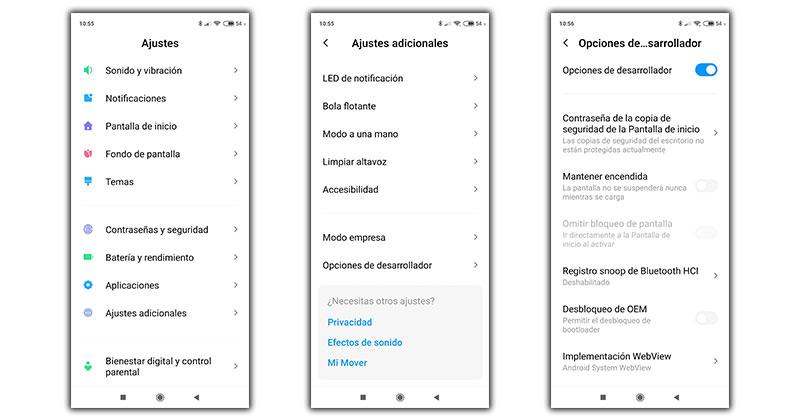
När du har förberett din smartphone för att genomföra denna process måste du installera ADB-programmet på en dator. Efter detta är det följande steg:
- Anslut mobilen till datorn.
- Bekräfta på telefonen till Tillåt USB-felsökning .
- Hitta ADB-mappen och högerklicka på den och välj för att öppna ett kommandofönster här (detta steg beror på vilken version av Windows du har).
- Kontrollera om din terminal är korrekt ansluten med följande kommando:
- adb-enhet s.
- För att se en lista över applikationerna i systemet måste du ange kommandot:
- Adb Shell Is / system / app
- Vi kommer att granska listan som har dykt upp, vi kommer att hitta den applikation som vi är intresserade av att ta bort och vi kommer att lägga följande kommando (ersätt Stk.apk med det program som du är intresserad av att avinstallera):
- adb-skal rm /system/app/Stk.apk
- När applikationen har avinstallerats har vi två alternativ, antingen startar vi om för att radera datakatalogen automatiskt från den, eller så kör vi följande kommando för att lista hela datakatalogen:
- adb-skal ls / data / data
Andra sätt att ta bort appar
Lyckligtvis är de flesta verktyg som du har i dina terminaler de som du har velat installera själv utan att varumärket har bestämt dig. Det är därför det finns olika metoder för att ta bort dem för alltid. Vissa kommer att vara snabbare än andra, men verkligheten är att de alla är lika lätta att följa och tar bara några sekunder av vår tid.
Använd genvägsmenyn
Ett annat sätt som också kommer att vara väldigt enkelt för oss är tack vare genvägarna på ikonerna , som släpptes med Android 7 Nougat. Dessa tillåter oss inte bara att ange specifika alternativ för dessa verktyg, utan ger oss också möjlighet att kunna ta bort dem från vår terminal.
Detta beror dock på appen, eftersom andra skickar oss till den del av deras information (inom mobilens inställningar) för att avinstallera den där. Vi behöver bara hålla ned någon och en meny visas. Tryck på X om oi verkar gå till appinställningarna. En gång inuti kan du snabbt ta bort den.
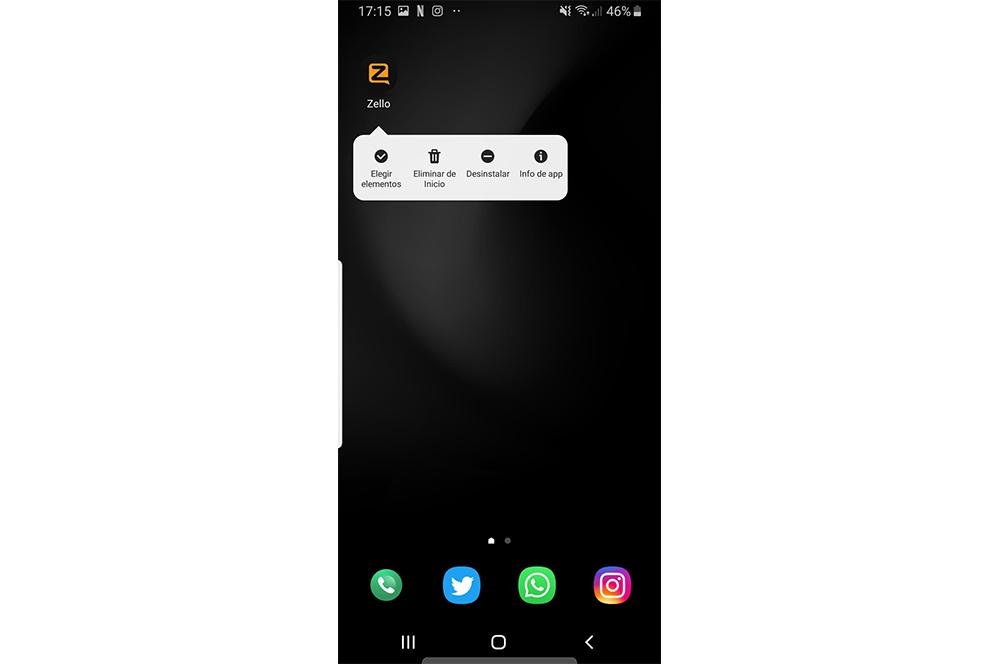
Från Google Play Butik
Det finns ett annat sätt, även om det inte är det som används mest av de flesta användare, eftersom vi förlorar mycket mer tid. Vi hänvisar till avinstallation av våra mobila verktyg från Google Play Förvara sig själv . I det tillåter det oss att installera ny programvara samt ta bort den vi redan har installerat. Naturligtvis, även om det tar längre tid, är det en enkel process:
- Gå till Google Play, öppna sidomenyn och gå till avsnittet Mina applikationer och spel.
- Gå till fliken Installerat.
- Leta sedan efter de som du vill ta bort från din Android-mobil och ange deras alternativ. Därefter visas ett avinstallationsalternativ.
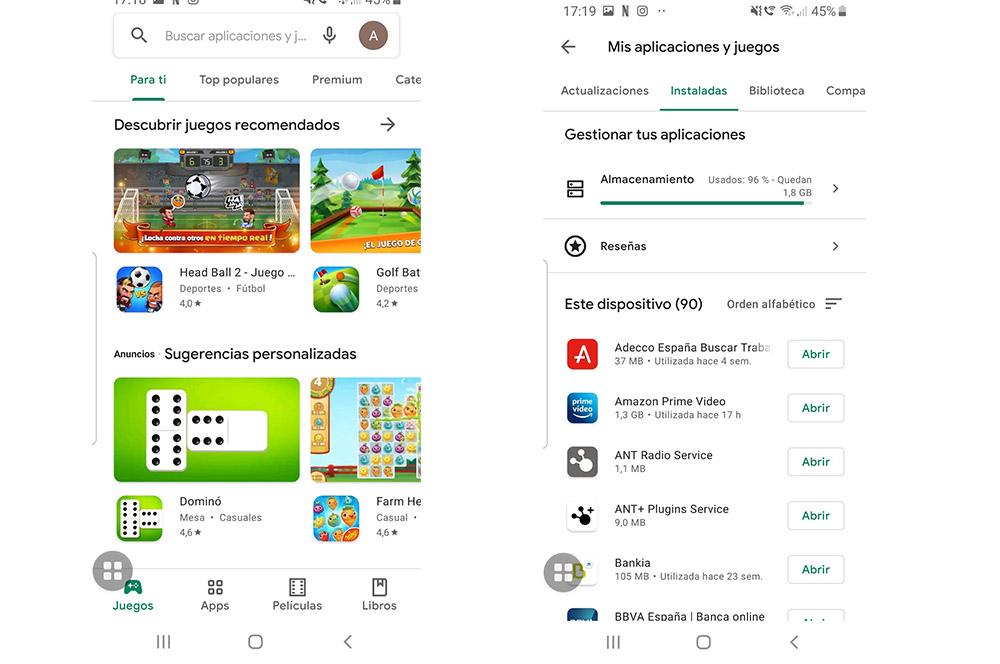
Prova från applådan
Vi går med en av de första metoderna och räknar inte med den första som vi har förklarat för dig från inställningarna, som vi kommer att ha på en mobil enhet med Android. För att göra detta måste vi vara inuti applikationslådan som vår terminal har, eller det kan också vara användbart att vara på smarttelefonens huvudskärm.
Senare, om du ser att en app som du just har installerat inte gillar, behöver du bara hålla den nedtryckt och dra ikonen till papperskorgen som visas på din mobil, det vanligaste är att den visas ovan, men beroende på anpassningsskiktet kan det variera och ligga under panelen.
Nedladdade appar vs systemappar
Efter att ha upptäckt de olika sätten vi befinner oss på idag på alla Android-mobiler som uppdateras till en mer eller mindre aktuell version. Det är viktigt att jämföra de appar som vi laddar ner på egen hand som programvaran som är installerad som standard.
Vi har tidigare använt termen bloatware , som hänvisar till all programvara som finns i vår “filler” -enhet. Vad betyder det här? Tja, det är redan förinstallerat i operativsystemet på vår mobila enhet. Dessutom är det värsta med denna programvara att de bara tjänar till att ockupera och konsumera resurser utan att faktiskt bidra med något som är fördelaktigt för vår terminal, eftersom det är vanligt att vi aldrig använder dem.
Vi har ärvt den här termen från datorn, men tyvärr, även om datorer enkelt kan bli av med den uppblåsbara programvaran de har, är lösningen på Android inte så enkel. Det beror på att vissa appar "teoretiskt" är omöjliga att ta bort från systemet. Å andra sidan kan all den programvara som vi medvetet och frivilligt har installerat på vår smartphone alltid elimineras med de olika metoderna som vi har förklarat för dig.